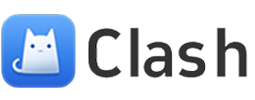clash官网入口:win10怎么更改桌面文件夹存储位置 win10更改桌面存储路径的步骤
clash官网入口:win10怎么更改桌面文件夹存储位置 win10更改桌面存储路径的步骤
我们经常在桌面上存放许多文件,这些文件默认存放在C盘,久而久之会占用系统空间。一些win10系统用户想要将桌面文件夹的存储位置更改到其他盘符。要如何开始呢?操作方法并不复杂,请跟随我一起学习win10更改桌面存储路径的步骤。
推荐:64位windows10纯净版下载
具体方法如下:
1、首先在电脑的非系统盘上新建一个名为Desktop的文件夹。
2、在左侧边栏clash官网入口的快速访问列表中找到“桌面”菜单。clash加速器官网
3、右键点击“桌面”菜单,选择“属性”。
4、在桌面属性窗口中选择“位置”标签。
5、在位置窗口中,点击“移动”按钮。
6、在选择目标窗口中,选择刚刚创建的Desktop文件夹,然后点击“选择文件夹”按钮。
7、回到位置窗口后,确认修改后点击确定按钮。
8、会弹出一个确认移动桌面文件夹的窗口,点击“是”,这样就成功修改了桌面文件夹的位置。
关于如何更改win10桌面文件夹存储位置的详细方法就介绍到这里了。按照以上方法,您也可以成功修改。赶快试试吧。